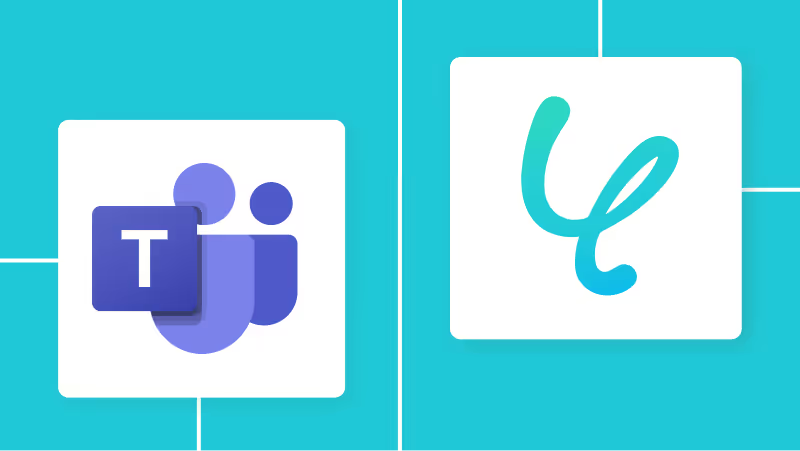
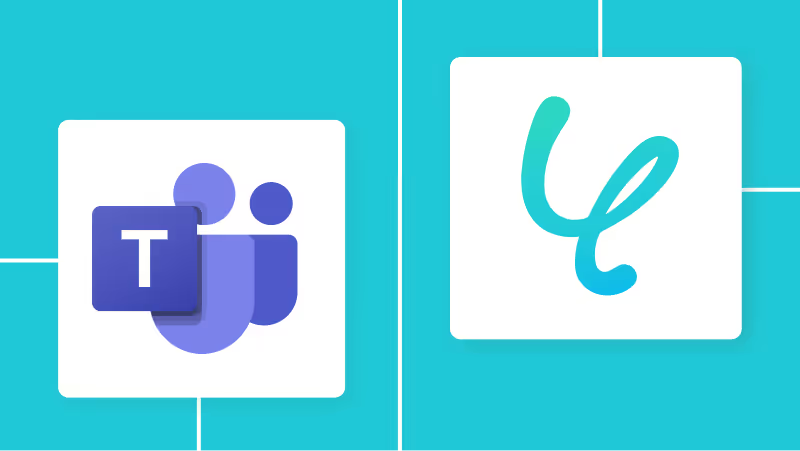
・

Web面接の導入が進む一方で、「面接後の録画データの確認や評価に多くの時間を費やしてしまう…」「候補者一人ひとりの情報を整理し、評価を記録・共有する作業が煩雑だ…」といった課題を感じている方も多いのではないでしょうか。特に、採用担当者は多くの候補者と面談を行うため、客観的かつ効率的な評価プロセスの確立が求められています。
もし、<span class="mark-yellow">Web面接の録画データからAIが自動で文字起こしを行い、その内容を基に候補者の適性やスキルを分析・評価し、その結果を関係者へスムーズに共有できる仕組み</span>があれば、これらの悩みから解放され、より戦略的な採用活動や他のコア業務に注力できる貴重な時間を生み出すことができます!
今回ご紹介する自動化の設定は、ノーコードで簡単に設定できて、手間や時間もかからないので、ぜひ自動化を導入して作業をもっと楽にしましょう!
Yoomには<span class="mark-yellow">Web面接のデータをAIで評価し、その結果を活用する業務フロー自動化のテンプレート</span>が用意されているので、「まずは試してみたい!」という方は、以下のバナーをクリックして、すぐに自動化を体験してみましょう!
Web面接のデータをAIで評価し、その結果を様々なツールに連携する自動化の方法を、具体的なテンプレートを使って紹介します!これにより、面接評価の効率化はもちろん、情報共有の迅速化や評価基準の統一化も期待できます。気になる内容があれば、ぜひクリックしてみてください!
<span class="mark-yellow">ZoomのようなミーティングツールでのWeb面接が終了すると、その録画データをAIが自動で文字起こし・評価し、結果をMicrosoft Teamsなどのチャットツールに通知する</span>ことができるので、面接後の評価プロセスを大幅に効率化し、迅速なフィードバックループを構築できます。
<span class="mark-yellow">Google スプレッドシートなどのデータベースにWeb面接のデータが追加された際に、AIがその情報を基に候補者を評価し、結果をDiscordなどのチャットツールに通知する</span>こともできるので、既存のデータベースと連携して、シームレスな評価フローを実現し、採用管理を一元化できます。
<span class="mark-yellow">応募者情報や面接スケジュールなどを管理するフォームにデータが送信された際に、関連情報をAIが評価し、結果をSlackなどのチャットツールに通知する</span>ことも可能であり、応募受付から一次評価までのプロセスを自動化し、採用担当者の負担を軽減します。
それではここから代表的な例として、ZoomでのWeb面接が終了した際に、録画データを自動で文字起こしし、AIが面接者を評価、その結果をMicrosoft Teamsに通知するフローを解説していきます!
今回はYoomを使用して、ノーコードで設定を進めていきますので、もしまだYoomのアカウントをお持ちでない場合は、こちらの登録フォームからアカウントを発行しておきましょう。
[Yoomとは]
作成の流れは大きく分けて以下です。
まず、Yoomのアカウントにログインします。
まだYoomを利用したことがない方は、初めてのYoomをぜひご覧ください。
1.マイアプリをクリックした後、新規接続をクリックします。

2.入力欄からアプリ名で検索できます。
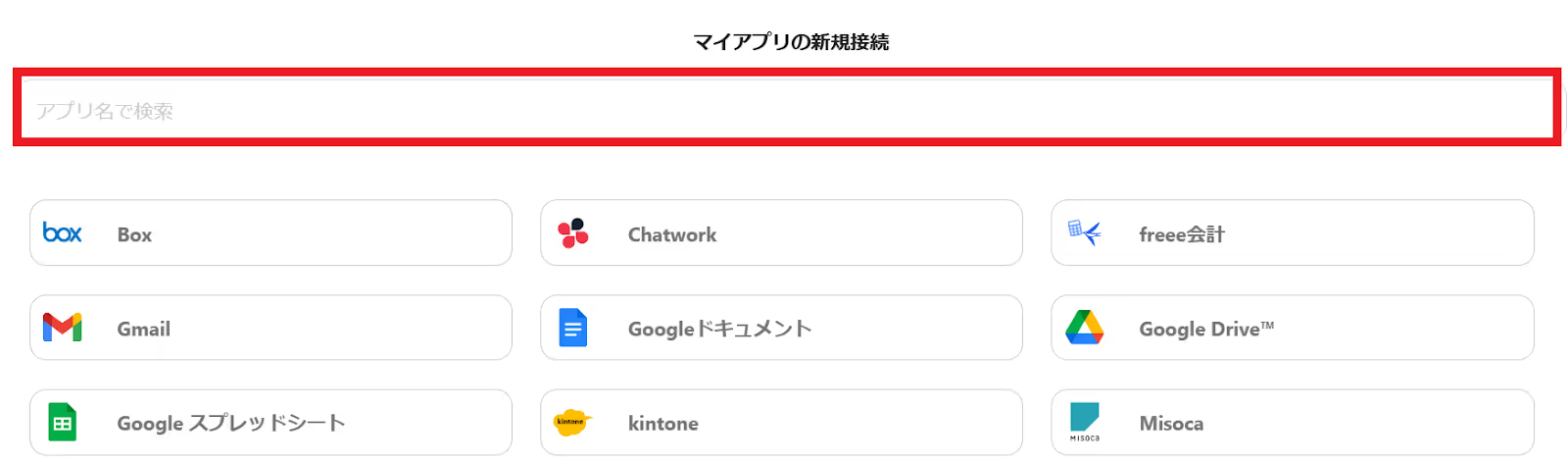
Zoomのマイアプリ登録
3.入力欄にZoomと入力するとアイコンが表示されるので、アイコンをクリックします。
※注意点
・Zoomを登録する際は、Client IDとClient secretの値が必要になります。
各値の取得方法については、こちらの記事を参照ください。
・下記の連携方法は、ZoomのAdmin-managedの権限範囲での連携となります。User-managedの権限範囲で連携したい場合はこちらをご参照ください。

Microsoft Teamsのマイアプリ登録
4.次はMicrosoft Teamsをマイアプリに登録します。
Zoomと同じように、Yoomの「新規接続一覧」の中から検索し、Microsoft Teamsをクリックしてサインインします。
※「Microsoft 365(旧Office 365)」には個人向けと法人向けプラン(Microsoft 365 Business)があります。法人向けプランを契約していない場合、Yoomからの認証がうまくいかない可能性があるのでご注意ください。

Yoomのマイアプリにそれぞれが登録されたら連携が完了です!
1.自動化の設定をするため、以下のバナーにある「試してみる」をクリックしてください。
2.以下の画面表示を読んで、「OK」をクリックしましょう。

1.いよいよフローの設定に入ります!まずは以下の赤枠をクリックしましょう。

2.以下の画面でYoomと連携するアカウントを選択します。
タイトルと連携するアカウント情報を任意で設定し、トリガーアクションはテンプレート通りに「ミーティングが終了したら」のまま「次へ」をクリックして進んでください。

3.トリガーの起動間隔は、用途に合わせてプルダウンより設定してください。
※ご契約のプランによって最短の起動間隔が異なります。
(基本的にはそのプランの最短の時間をおすすめします!)

4.対象となるZoomアカウントの「メールアドレス」を設定します。

5.テスト用にZoomミーティングを終了させておきましょう。設定後、「テスト」をクリックしてください。
テストが成功した場合は、アウトプットが取得できます。
こちらの値は後のフロー設定時に活用するので、取得された内容を確認しましょう。

1.続いて、「ミーティングのレコーディング情報を取得」をクリックします。

2.以下の画面でYoomと連携するアカウントを選択します。
先ほどと同様にタイトルと連携するアカウント情報を任意で設定し、アクションはテンプレート通りに「ミーティングのレコーディング情報を取得」のまま「次へ」をクリックして進んでください。

3.「ミーティングID」は先ほど取得したアウトプットから「ミーティングID」選択します。

4.入力後にテストが成功し、先ほどと同様にアウトプットが取得できたら「保存」をクリックします!

連携したZoomでミーティングが終了したら、レコーディングファイルをダウンロードするための設定をおこないます。
以下の赤枠をクリックしましょう。

2.こちらも同様にタイトルと連携するアカウント情報を任意で設定し、アクションはテンプレート通りに「ミーティングのレコーディングファイルをダウンロード」のまま「次へ」をクリックして進んでください。

3.「ダウンロードURL」は先ほど取得したアウトプットから「ダウンロードURL」選択します。

4.入力後にテストが成功し、先ほどと同様にアウトプットが取得できたら「保存」をクリックします!

1.続いて、「音声データを文字起こしする」をクリックします。
※AIオペレーション(文字起こし)は一部有料プランのみ利用できる機能です。対象外のプランの場合は設定しているフローボットのオペレーションはエラーになるので注意してください。
有料プランは、2週間の無料トライアルを行うことができ、期間中には制限対象のAIオペレーションを使用することができます。

2.以下の画面が表示されるので、設定を確認して「次へ」に進みましょう。

3.次に「ファイルの添付方法」を以下のように設定します。

4.続いて、読み取る音声ファイルの言語を候補から選択してください。

5.任意の「AIモデル」をプルダウンから選択しましょう。
(基本的には「ElevenLabs(推奨)」をおすすめします!)

6.設定後に「テスト」を実行します!
テストが成功した場合は、先ほどの様にアウトプットが表示されます。
こちらも次の設定で活用するので、データを確認しましょう。
確認できたら、「保存する」をクリックしてください。

1.続いて、「テキストを生成する」をクリックします。

2.想定される文字数に応じてアクションを設定し、「次へ」をクリックします。

3.プロンプトにはAIに指示するため、トリガー設定で取得したアウトプットと任意の内容を入力します。
アウトプットを活用せず、文章を入力すると同じ内容を繰り返し要約することになりますので、注意してください!
(今回はテスト用で以下のように入力しました。)
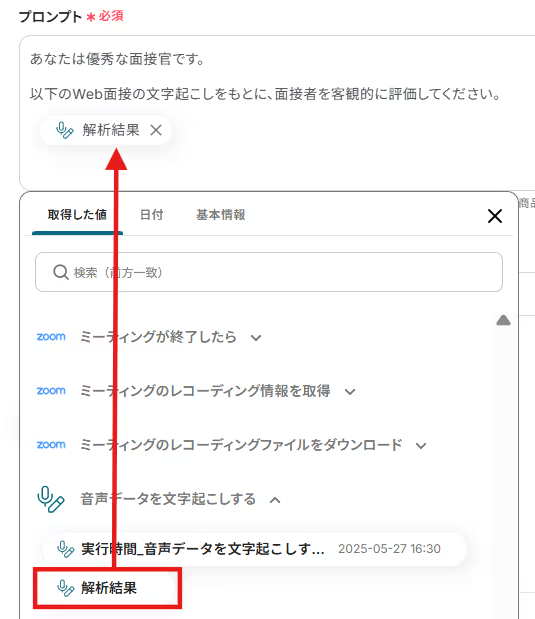
4.設定後に「テスト」を実行します!
テストが成功した場合は、先ほどの様にアウトプットが表示されます。
こちらも次の設定で活用するので、データを確認しましょう。
確認できたら、「保存する」をクリックしてください。

ついに最後の設定項目です!
1.これまでと同様に以下の赤枠をクリックします。

2.以下の画面でYoomと連携するアカウントを選択します。
タイトルと連携するアカウント情報を任意で設定し、アクションはテンプレート通りに「チャネルにメッセージを送る」のまま「次へ」をクリックして進んでください。

3.画面が切り替わったら、「チームID」「チャネルID」を候補から選択します。
以下のように、通知をしたいチャンネルを設定しましょう!

4.「メッセージ」を入力欄下の注釈を参考に入力しましょう。
こちらに入力した内容がMicrosoft Teamsに通知されます!
今回はテスト用で以下のような内容を入力しました。

5.設定完了後に、「テスト」をクリックしましょう。
テストが成功したら、Microsoft Teamsに通知が届いているか確認しましょう!

6.確認後、「保存する」をクリックしてください。
最後に「トリガーをON」をクリックしたら、自動化の設定は完了です!
フローボットが正しく起動することを確認しましょう。

設定お疲れさまでした!
Yoomには、今回ご紹介したAIによる面接評価のほかにも、質問案の自動生成や応募者情報の整形など、採用業務を効率化するテンプレートが豊富にそろっています!
気になる方は、下のバナーから詳細をチェックしてみてください。
Web面接のデータをAIで評価し、その結果を自動で活用する仕組みを導入することで、<span class="mark-yellow">これまで手作業で行っていた面接記録の確認、文字起こし、評価シートへの転記といった煩雑な作業から解放され、ヒューマンエラーの削減にも繋がります。</span>これにより、採用担当者は候補者とのコミュニケーションや、より戦略的な採用計画の策定といったコア業務に集中できるようになり、採用プロセス全体の質とスピードを向上させることができます!
今回ご紹介したような業務自動化を実現できるノーコードツール「Yoom」を使えば、プログラミングの知識がない方でも、直感的な操作で簡単に業務フローを構築できるので、もし自動化に少しでも興味を持っていただけたなら、ぜひこちらから無料登録して、Yoomによる業務効率化を体験してみてください!

